Введение
В 2009 году в НОУ ВПО «СИ ВШПП» стартовал проект реализации дистанционных образовательных технологий (ДОТ) в рамках заочной формы обучения. Что дают студентам ДОТ? Они дают возможность обучаться независимо от места удаления от вуза, особенно это актуально для студентов сессиоников. С компьютера, подключенного к сети Internet, Вы получите доступ к лекционным и учебно-методическими материалам, задачам и практикумам. Получив доступ к системе, вы сможете общаться с преподавателями и сокурсниками, проходить промежуточные и итоговые тесты. Система дистанционного обучения (СДО) позволит, не покидая дома или места работы, отправить преподавателю контрольные работы или получить рецензии на выполненные задания. Общение с преподавателями и одногруппниками организуется на специальных форумах, где можно задавать вопросы и оперативно получать ответы. Для реализации всех этих возможностей в СИ ВШПП отвечает система дистанционного обучения MOODLE (англ. Modular Object-Oriented Dynamic Learning Environment). Это — модульная объектно-ориентированная динамическая учебная среда — свободная система управления обучением (LMS). Она обладает интуитивно-понятным интерфейсом и работает в обычном web-браузере. От Вас не требуется, каких либо сверх знаний в области информационных технологий, чтобы по максимуму воспользоваться всеми преимуществами ДОТ. Все необходимые для начала работы инструкции изложены в этих методических рекомендациях.
Получение доступа к СДО «MOODLE»
Для того чтобы воспользоваться всеми преимуществами СДО MOODLE, Вам необходимо получить имя пользователя (Login) и пароль (Password) в деканате Вашего факультета. Доступ к системе может быть получен с любого компьютера подключенного к сети Интернет. Если у Вас нет возможности проходить обучение дома или на работе, Вы можете воспользоваться компьютерными классами института (в свободное от занятий время).
В качества средства для доступа к системе, лучше всего использовать браузеры Microsoft Explorer 7 (8) или Mozilla Firefox, остальные браузеры поддерживаются не в полном объеме.
Чтобы попасть на главную страницу СДО MOODLE «СИ ВШПП» введите в адресной строке браузера: https://do.samin.ru, если проблем в соединении компьютера с сетью Интернет не будет, Вы увидите следующую картину[1].

Рисунок 1 Главная страница сайта СДО MOODLE "СИ ВШПП"
Для того чтобы войти в систему в блоке «Вход» введите полученные в деканате имя пользователя и пароль. Если операция авторизации будет проведена успешно надпись (вход) измениться на Ваши ФИО (выход) и исчезнет со страницы блок «Вход». Пример успешной авторизации изображен на рисунке 2.
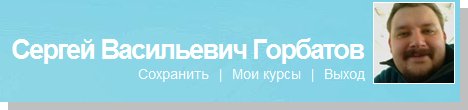
Рисунок 2 Пример успешной авторизации на сайте СДО MOODLE
После первой успешной авторизации на сайте, Вы должны настроить свой профиль, для этого нажмите на ссылку, содержащую Ваши фамилию, имя, отчество (отмечено красным цветом на рисунке 2). Сделав это, Вы попадете в настройки Вашего профиля (Рисунок 3).

Рисунок 3 Настройки профиля пользователя
После входа в свой профиль, в целях укрепления безопасности измените пароль, полученный Вами в деканате, на новый, уникальный, известный только Вам пароль. Для этого нажмите на кнопку «Изменить пароль». Вы попадете на форму изменения пароля пользователя (Рисунок 4).

Рисунок 4 Изменение пароля
В поле «Текущий пароль*» введите пароль, полученный в деканате, а в полях «Новый пароль*» и «Новый пароль (повтор)*» введите тот пароль, который хотите использовать в дальнейшем. Обратите Ваше внимание, что новый пароль должен удовлетворять нескольким правилам:
· он должен быть не менее 6 символов;
· должен содержать как минимум одну цифру;
· как минимум одну букву заглавную и одну прописную.
После того, как вы заполните все три поля нажмите на кнопку «Сохранить», и если все вышеназванные рекомендации были соблюдены и слова, введенные в поля «Новый пароль*» и «Новый пароль (повтор)*» не отличаются пароль успешно измениться.
Следующим шагом в настройке Вашего профиля будет установка фотографии и редактирование основных данных о пользователе.
После изменения пароля вернитесь в главное окно редактирование профиля (Рисунок 3) и перейдите на вкладку «Редактировать информацию» (Рисунок 5).

Рисунок 5 Профиль пользователя "Редактировать информацию"
К основным данным, относящимся к информации пользователя относятся:
1. Логин – это имя пользователя, которое вы получили в деканате вашего факультета. Вам не рекомендуется его менять не при каких обстоятельствах.
2. Новый пароль – в это поле можно ввести новый пароль и это будет равнозначно операции проделанной нами выше.
3. Принудительная смена пароля – если Вы установите данную опцию в положение включено, при следующем входе в систему Вам будет предложено изменить пароль.
4. Имя – в это поле должно быть записано Ваше имя и отчество. Обязательно проверьте правильность написания и имени и отчества по паспорту. Если при первом запуске в этом поле указано только имя допишите в него через пробел еще и отчество.
5. Фамилия – в этом поле должна быть указана ваша действующая фамилия. Если Вы заметили, что Ваша фамилия указана неверно обязательно проверьте, сообщали ли вы Ваши новые сведения о смене фамилии в деканат.
6. E-mail – в этом поле должен быть указан Ваш адрес электронной почты. Обратите внимание, на этот адрес будут приходить копии сообщений форума, ответы преподавателя и другая важная информация.
7. Город – в этом поле необходимо указать название города вашего проживания.
8. Фотография (Максимальный размер: 2Мбайт) – Вы можете загрузить фотографию со своего компьютера на сервер. Фотография будет использоваться в сообщениях форумов, в вашей учетной записи. Фотография должна быть в формате JPG или PNG. Вы можете получить фотографию следующими способами:
a. Воспользовавшись цифровым фотоаппаратом или камерой.
b. Отсканировав фотографию (убедитесь, что сохранили ее в нужном формате).
Для загрузки файла нажмите на кнопку "Обзор" и выберите фотографию на своем компьютере. Убедитесь, что выбранный файл не превышает максимально допустимый размер.
При нажатии на кнопку «Дополнительно» Вы увидите дополнительные поля, которые Вы также можете заполнить, к ним относятся (Web-страница, Номер ICQ, Skype ID, AIM ID, Yahoo ID, MSN ID, Индивидуальный номер, Учреждение (организация), Отдел, Телефон, Мобильный телефон, Адрес)